تغییر اندازه فیلم اینستاگرام برای استوری ، پست و IGTV در ۳ مرحله آسان
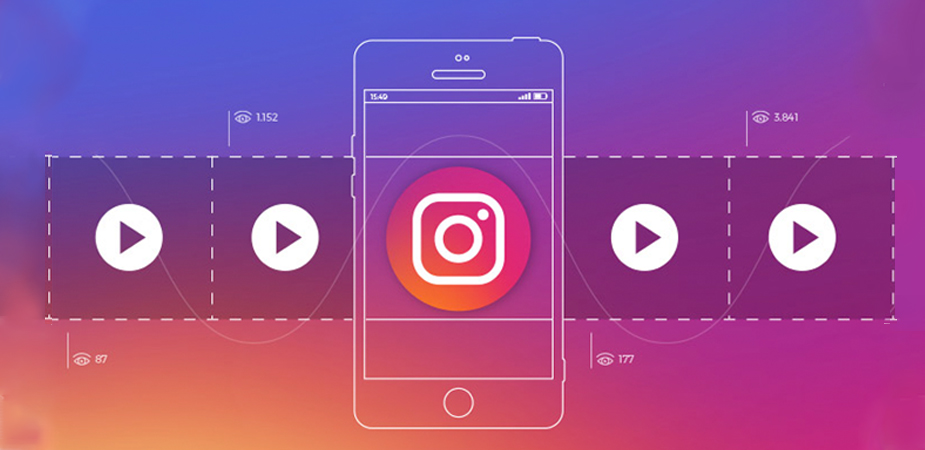
اگر میخواهید یک فیلم برای اینستاگرام به درستی نمایش داده شود، باید اندازه آن را تغییر دهید. اگر این کار را نکنید، اینستاگرام به طور خودکار قسمتی از ویدئوی شما را برش میدهد که ممکن است آن را ناخوشایند نشان دهد. این امر بر نام تجاری شما و جذابیت ویدیوی شما تأثیر منفی میگذارد.
بسته به نوع پست ویدیویی اینستاگرام، اندازههای مختلفی وجود دارد. برای آشنایی با الزامات مختلف سایز ویدیوی اینستاگرام و نحوه تغییر اندازه کامل یک ویدیو برای استوری ، فید و تلویزیون اینستاگرام را بخوانید.
چگونه می توان اندازه فیلم را متناسب با استوری ، فید و IGTV اینستاگرام تغییر داد ؟
ارسال یک ویدیو در فید اینستاگرام مستلزم این است که اندازه ویدئوی شما مربع (۱: ۱) یا عمودی (۴: ۵) باشد درحالی که آن را به عنوان استوری یا در IGTV ارسال می کنید ، باید به صورت عمودی (۹:۱۶) باشد. در زیر ، ما ۳ ابزار ساده را ذکر کرده ایم که به شما امکان می دهد اندازه فیلم ها را به سرعت در Instagram تغییر دهید.
۱. از Animaker برای تغییر اندازه ویدیوی اینستاگرام در ۳ مرحله آسان استفاده کنید
Animaker یک ابزار آنلاین رایگان است که به شما امکان میدهد فیلمها را به سرعت برای رسانههای اجتماعی ویرایش کنید. علاوه بر این که میتوانید اندازه ویدئوها را به راحتی برای پلتفرمهای مختلف اجتماعی تغییر دهید، این ابزار به شما امکان میدهد تا سریع ویدئوهای خود را کوتاه، چرخان، ادغام، فیلتر، تنظیم، بی صدا و تغییر دهید.
در اینجا نحوه تغییر اندازه ویدیوی اینستاگرام با استفاده از Animaker در ۳ مرحله آسان آورده شده است:
۱. ابتدا تغییر سایز ویدئو Animaker را باز کنید . هنگامی که در صفحه هستید ، ابعادی را انتخاب کنید که می خواهید اندازه ویدیوی خود را تغییر دهید ؛ در آموزش ما ، مربع (۱: ۱) یا عمودی (۴: ۵) یا عمودی (۹:۱۶).
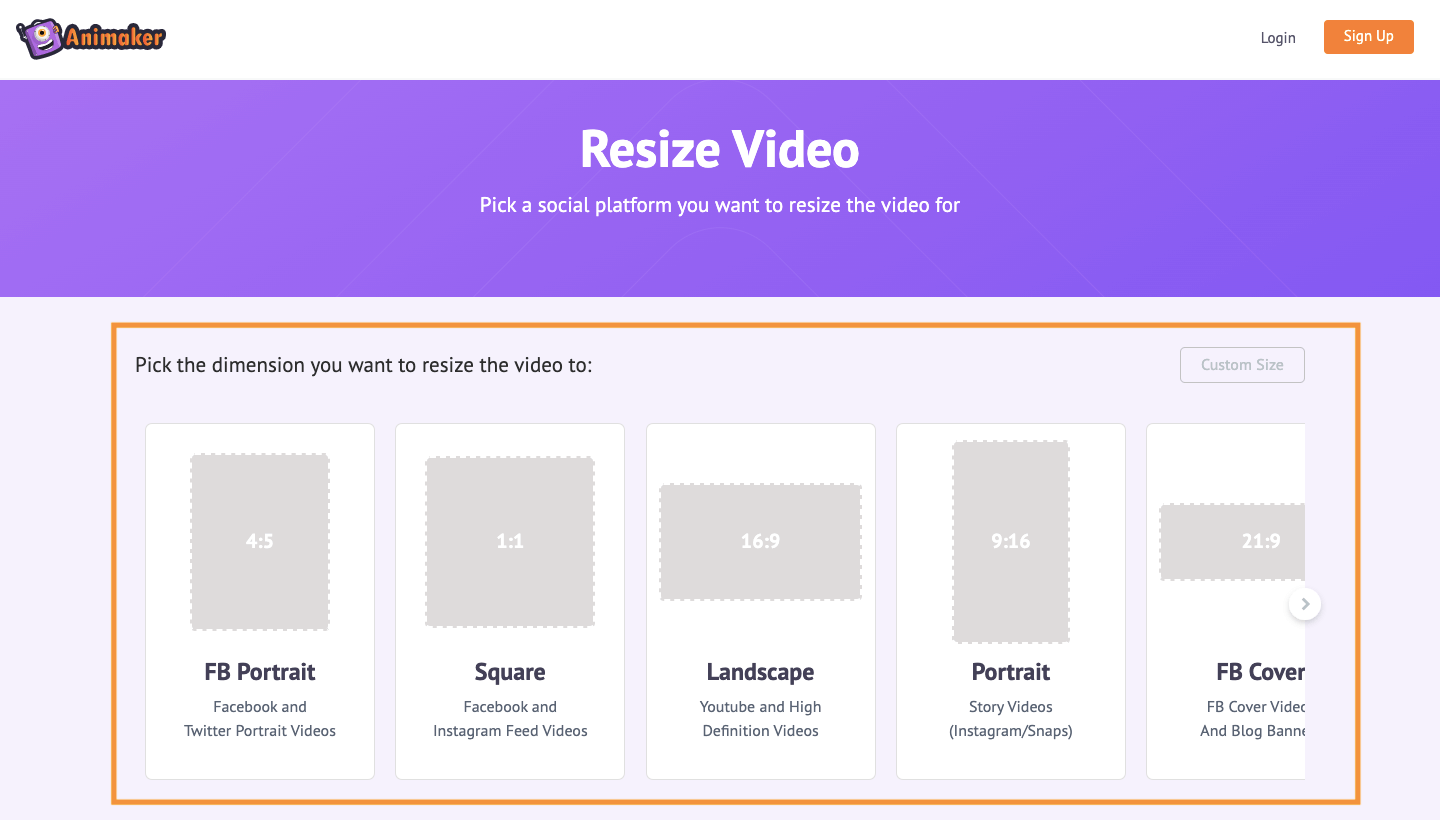
۲. حالا ویدئویی را که می خواهید تغییر اندازه دهید آپلود کنید.
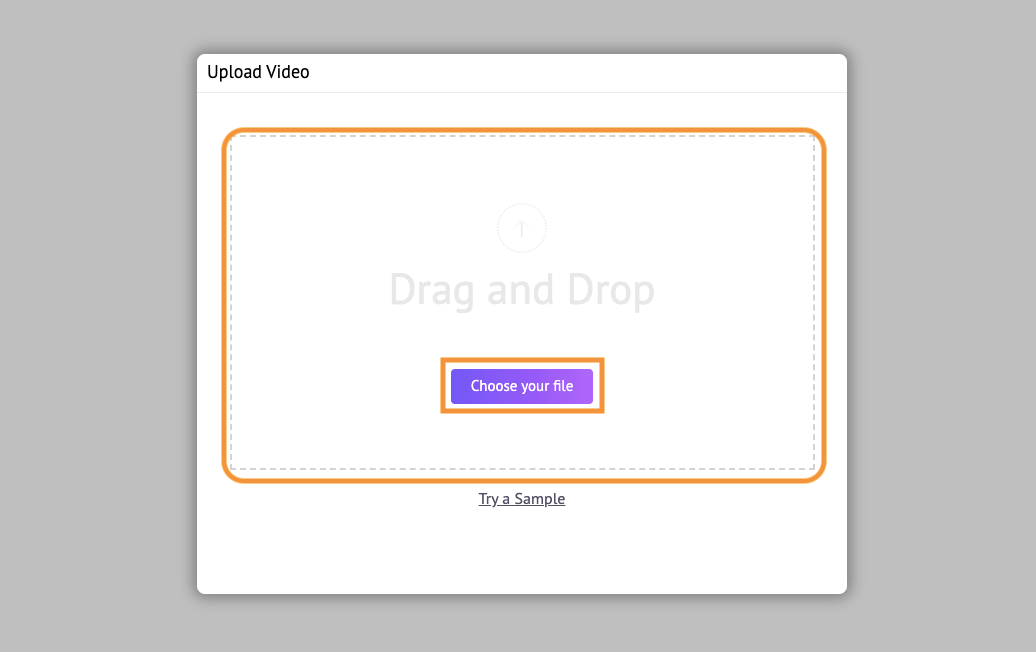
به صورت اختیاری، میتوانید ویدیو را مقیاس بندی کرده و در موقعیت مناسب قرار دهید تا کاملاً با ابعاد متناسب باشد. به سادگی بر روی نماد “تغییر اندازه یا Resize” در گوشه سمت راست بالای فیلم کلیک کنید. حالا لبههای ویدئو را نگه دارید و بکشید تا مقیاس بندی شود و با نگه داشتن و کشیدن آن، موقعیت آن را تغییر دهید. پس از اتمام کار، روی دکمه سبز رنگی که روی آن نوشته شده است کلیک کنید تا تغییرات ایجاد شده ذخیره شوند.
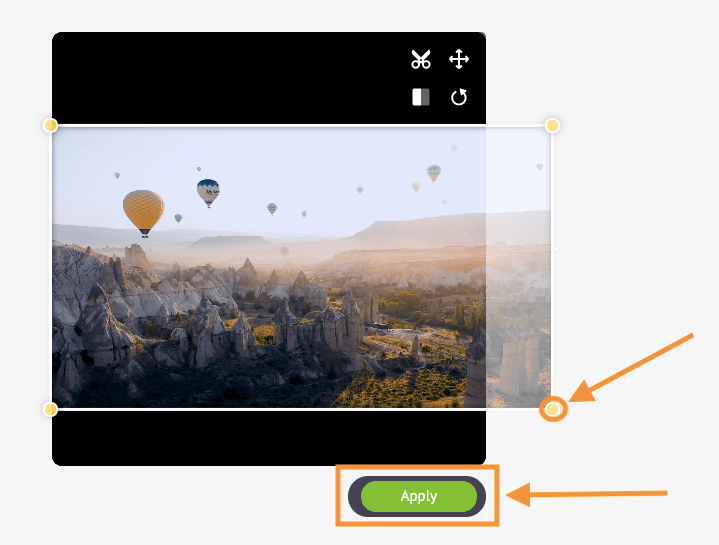
۳. روی دکمه نارنجی رنگ در گوشه بالا سمت راست که روی آن نوشته “Download” کلیک کنید تا فیلم دانلود شود.
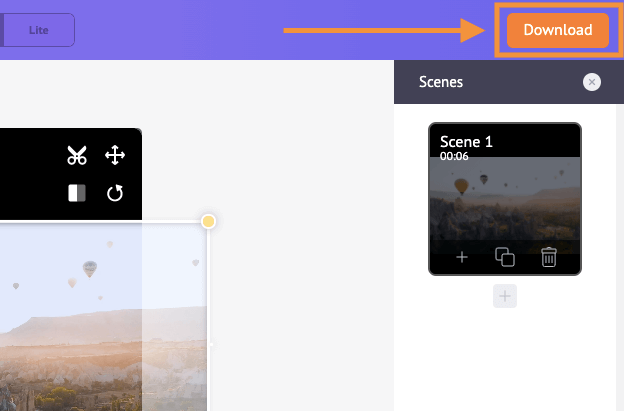
۲. از Kapwing استفاده کنید
Kapwing یک ویرایشگر ویدیوی آنلاین است که به شما امکان می دهد اندازه ویدئوها را به راحتی تغییر دهید.
۱. از سایت بازدید کنید (همین لینک) و به صفحه “Resizer Video” آن بروید. هنگامی که در صفحه هستید ، می توانید ویدیوی خود را از رایانه ، گوشی خود یا از URL بارگذاری کنید.

۲. ابعادی را که می خواهید بر اساس نوع پست ویدیویی اینستاگرام تغییر اندازه دهید ، انتخاب کنید.

به صورت اختیاری ، می توانید ویدیوی خود را مقیاس بندی کرده و موقعیت آن را تنظیم کنید.

۳. برای دانلود ویدئو ، روی دکمه بزرگ قرمز رنگی که نوشته شده ، “CREATE!” کلیک کنید.

۳. از EZGIF استفاده کنید
EZGIF به شما امکان می دهد اندازه یک ویدیو را به ابعاد دلخواه خود تغییر دهید.
۱. از سایت دیدن کرده (لینک ورود به سایت) و به صفحه “Resize” بروید. پس از ورود به صفحه ، روی دکمه “Choose File” کلیک کنید تا فیلم را از رایانه خود انتخاب کنید. پس از انتخاب ویدئو ، روی “Upload!” کلیک کنید.

۲. اکنون ، عرض و ارتفاعی را که می خواهید اندازه ویدئو را تغییر دهید وارد کنید و روی “Resize video!” کلیک کنید. دکمه.
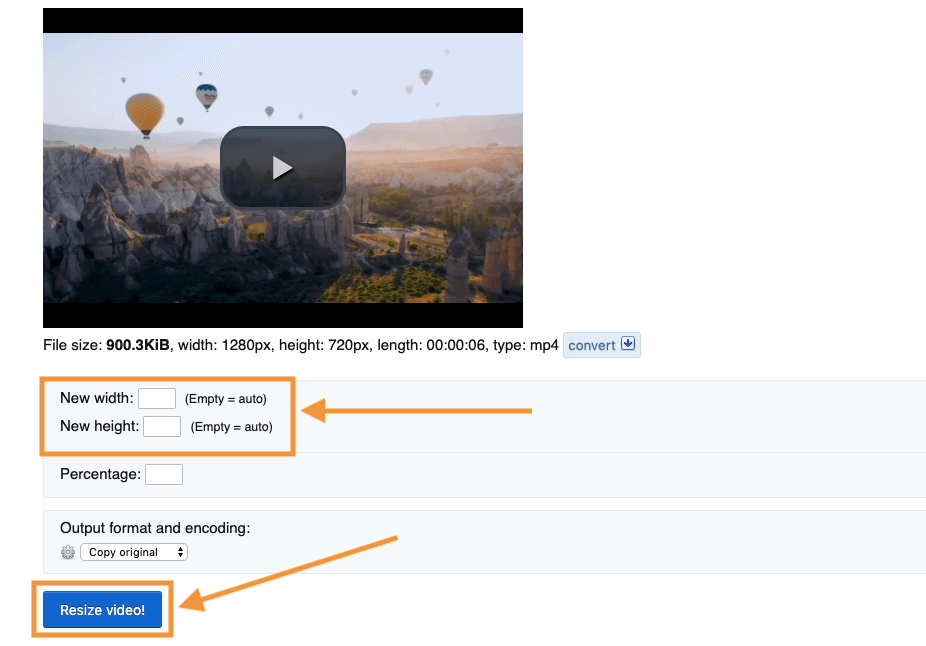
۳. در نهایت ، بر روی دکمه “Save” کلیک کنید تا ویدئوی تغییر یافته در کامپیوتر یا گوشی شما دانلود شود.
- همچنین بخوانید : دانلود پکیج بزرگ قالب استوری آماده اینستاگرام
بنابراین این سه روش ساده و آنلاین برای تغییر اندازه فیلم اینستاگرام بدون نصب برنامه اضافی روی گوشی یا کامپیوتر شما بودند که استفاده از آن ها بسیار ساده بود. امیبدواریم این مقاله برای شما مفید قرار گرفته شده باشد.











تشکر فراوان
تشکر فراوان